Bạn có cảm thấy dung lượng “Other Storage” đang chiếm nhiều dung lượng lưu trữ trên iPhone của mình không? Làm thế nào để giải phóng quá nhiều dung lượng không cần thiết? Hãy cùng GenkVN tìm hiểu cách xóa dung lượng khác trên iphone với bài viết dưới đây nhé!
Xem thêm:
Tóm tắt
Cách xóa dung lượng khác trên iphone là gì?
Trên iPhone, phần “Bộ nhớ khác” thường chứa dữ liệu như cài đặt thiết bị, Siri, tệp được lưu trong bộ nhớ cache, dữ liệu hệ thống, v.v.
Các mục khác trong bộ nhớ luôn chiếm một lượng dữ liệu nhất định. Điều này có nghĩa là bạn không thể xóa hoàn toàn dữ liệu này.
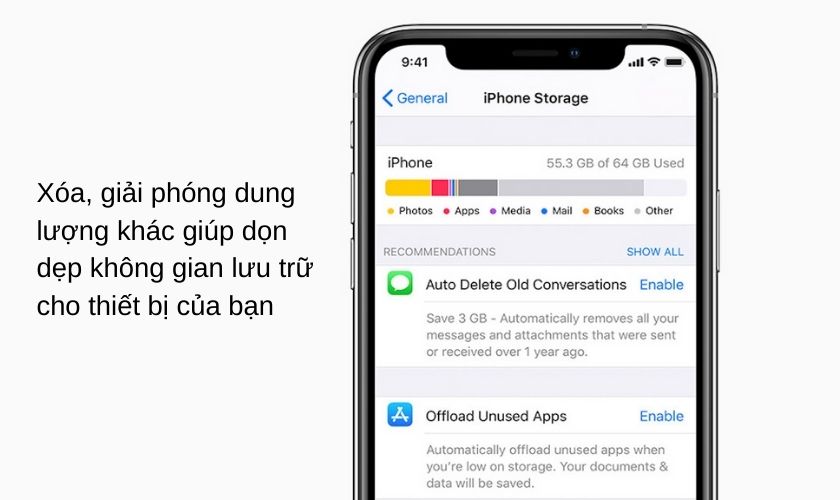
Việc không thể xóa hoàn toàn dữ liệu này cũng gây khó chịu cho người dùng, vì phần “kia” đôi khi có thể chiếm nhiều dung lượng hơn dữ liệu chính.
Tuy không thể xóa hoàn toàn nhưng bạn có thể yên tâm rằng chúng tôi vẫn có thể giải phóng lượng dữ liệu tối đa trong phần này.
Giải phóng dung lượng trong “Bộ nhớ khác” sẽ giúp bạn giải phóng dung lượng lưu trữ trên iPhone và có thêm bộ nhớ cho nhiều dữ liệu quan trọng hơn.
Cách xóa dung lượng khác trên iphone của bạn theo nhiều cách
Có một số cách để bạn có thể xóa và giải phóng dung lượng trong phần Thêm trên iPhone của mình. Nếu bạn đang tìm hiểu cách dọn dẹp và giải phóng dung lượng “bộ nhớ khác”, chúng tôi có một số cách hữu hiệu để tham khảo sau:
Xóa ảnh và video khỏi thư viện
Đôi khi việc lưu trữ quá nhiều hình ảnh và video trong thư viện có thể chiếm một phần lớn dung lượng bộ nhớ.
Vì vậy, để thực hiện phương pháp xóa dung lượng iPhone khác, bạn có thể xóa những hình ảnh, video quá cũ và không cần tối ưu hóa bộ nhớ.
Bạn vào Cài đặt> Ảnh> Bật Ảnh iCloud để đồng bộ ảnh và video trên iPhone lên iCloud, tiết kiệm bộ nhớ cho máy. Sau đó, bạn có thể kiểm tra phần Tối ưu hóa dung lượng iPhone.
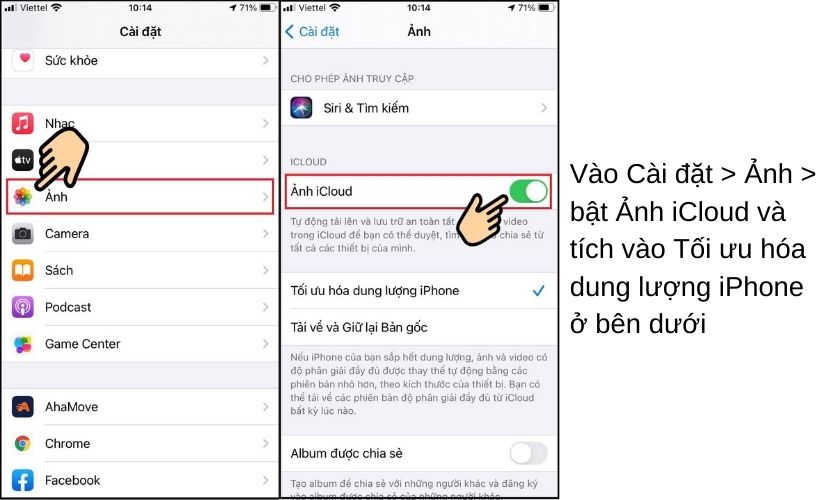
Thao tác này sẽ tải ảnh có độ phân giải đầy đủ lên iCloud và thay thế ảnh trên thiết bị của bạn bằng ảnh có độ phân giải thấp hơn.
Bạn hoàn toàn có thể yên tâm khi biết rằng khi có nhu cầu sử dụng, bạn có thể truy cập iCloud và tải ảnh đầy đủ chất lượng về máy.
xóa tin nhắn không cần thiết
Đôi khi iMessage trên iPhone chứa quá nhiều tin nhắn và việc xóa những tin nhắn không cần thiết một cách thường xuyên sẽ chiếm nhiều dung lượng khác trên thiết bị.
Do đó, nếu những tin nhắn này không còn cần thiết nữa, bạn nên xóa chúng đi để giải phóng dung lượng.
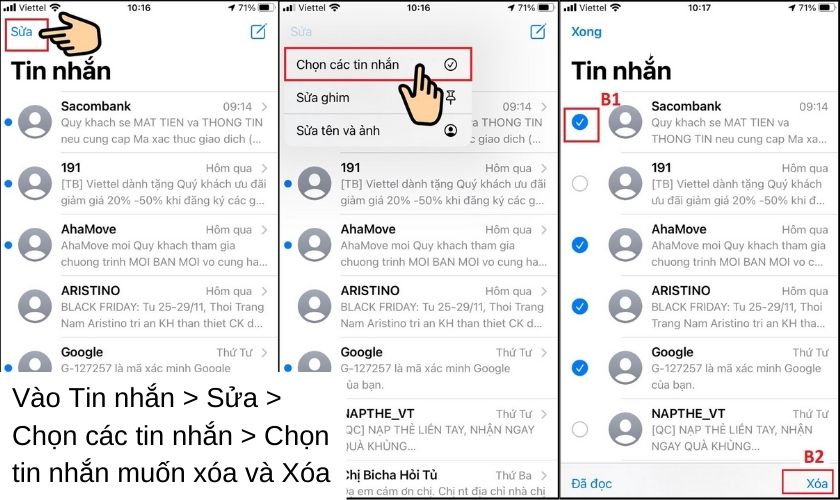
Để xóa tin nhắn, hãy mở ứng dụng Tin nhắn trên iPhone, chọn Chỉnh sửa> Chọn Tin nhắn> chọn tin nhắn bạn muốn xóa, sau đó chọn Xóa để xóa tin nhắn.
Xóa bộ nhớ cache của trình duyệt
Các ứng dụng có khả năng đồng bộ hóa dữ liệu như Google Maps, Google Drive,… đôi khi chỉ lưu trữ tệp tạm thời.
Điều này cũng “ngốn” nhiều dung lượng trên “Other Storage”, vì vậy hãy xóa chúng đi để có thể khắc phục bằng cách xóa dung lượng khác trên iPhone của bạn!
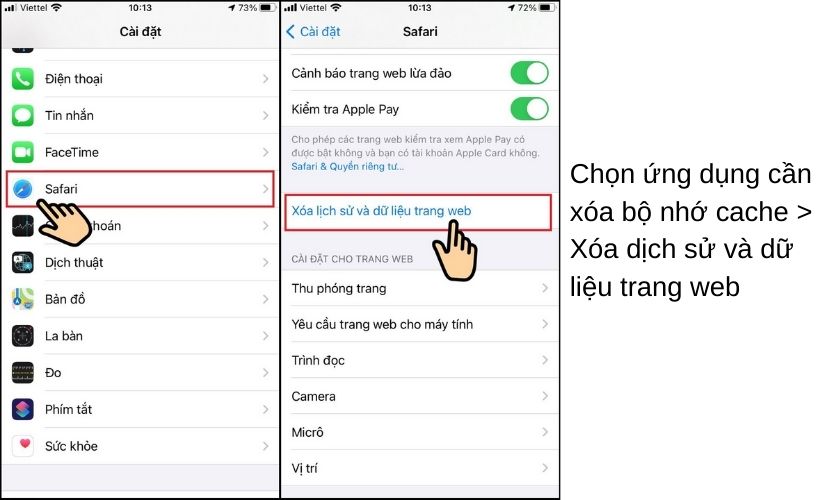
Bạn vào Cài đặt> Safari (hoặc các ứng dụng bạn cần xóa bộ nhớ đệm như Google Maps, Google Drive …> chọn Xóa lịch sử và dữ liệu trang web.
khôi phục iPhone về mặc định
Nếu khó chịu vì xóa quá nhiều để giải phóng thêm dung lượng, bạn có thể áp dụng cách khôi phục iPhone về mặc định. Điều này sẽ giúp giải phóng bộ nhớ tối đa và khôi phục iPhone về trạng thái như lúc mới mua.
Chọn Settings> General> Reset, sau đó chọn Erase All Content and Settings để khôi phục iPhone về cài đặt mặc định.
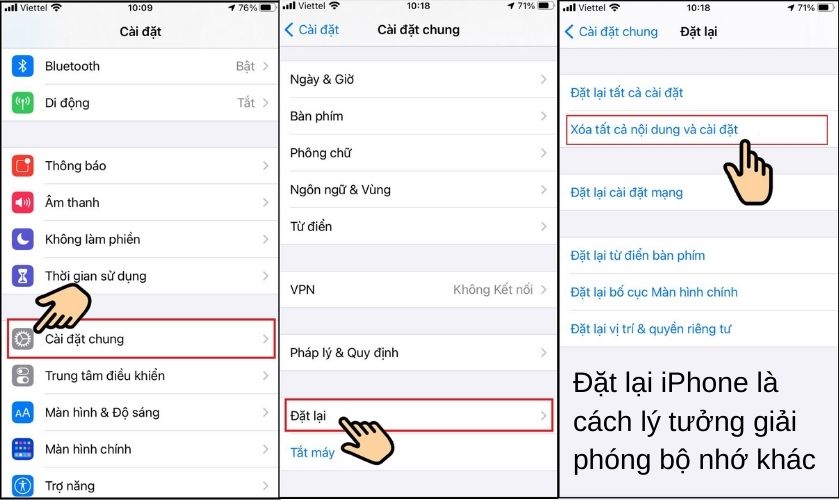
Bằng cách đó, nếu thiết bị của bạn có dữ liệu quan trọng, bạn có thể lưu trữ trên Drive hoặc iCloud để tránh mất dữ liệu vĩnh viễn.
Cách kiểm tra dung lượng bộ nhớ bổ sung trên iPhone
Ngoài cách xóa dung lượng ảo iPhone đơn giản và hiệu quả, bạn cũng cần kiểm tra dung lượng bộ nhớ thường xuyên để biết mình có cần giải phóng không.
Để kiểm tra dung lượng lưu trữ khác trên iPhone của bạn, chỉ cần đi tới Cài đặt> Chung> Bộ nhớ iPhone. Do đó, bạn có thể theo dõi “Bộ nhớ khác” và dung lượng bộ nhớ chung của iPhone.
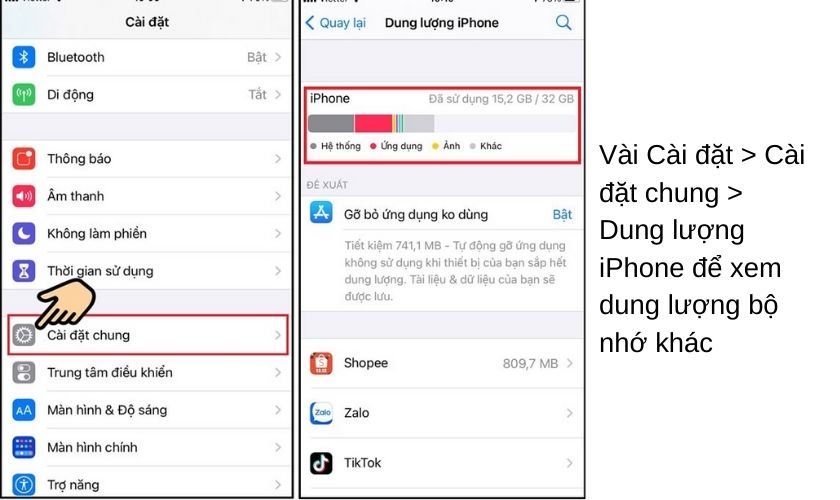
Hy vọng qua bài viết thủ thuật điện thoại này các bạn sẽ biết cách xóa dung lượng khác trên iPhone hiệu quả và mở rộng không gian lưu trữ của iPhone.

